ثم اكتب تعليقك
ReiBoot for Android-أفضل أداة لإصلاح نظام Android
إصلاح أكثر من 50 مشكلة في Android والدخول والخروج من وضع الاسترداد مجانًا
أفضل أداة لإصلاح Android
إصلاح أكثر من 50 مشكلة في نظام Android، دون فقدان البيانات
عادةً ما تأتي أجهزة Android مزودة بعدد من الأوضاع لمساعدتك في تعديل وإضافة ميزات جديدة لجهازك. واحدة من الأوضاع التي تجدها على جهاز Android الخاص بك هي وضع الفاست بوت (fastboot). يتيح لك هذا الوضع إجراء الكثير من التخصيصات لجهازك باستخدام الكمبيوتر. ومع ذلك، يجب أن تضع في اعتبارك أن هذا الوضع غير متاح على جميع أجهزة Android الموجودة.
وضع الفاست بوت متاح على العديد من الأجهزة ولكنه ليس متاحًا على جميع الأجهزة. وذلك لأن معظم الهواتف تحتوي على وضع الاسترداد (recovery mode) الذي يقوم بمهام مشابهة لوضع الفاست بوت، لذا فإن المستخدمين لا يحتاجون حقًا إلى هذا الوضع على أجهزتهم. تتحدث الدليل التالي المزيد عن وضع الفاست بوت على Android، وما يمكنك القيام به باستخدام هذا الوضع، وكيف يمكنك الدخول إلى الوضع على جهازك المعتمد على Android.
دعنا نتعرف على مزيد من المعلومات حول وضع الفاست بوت على Android:
أول شيء ترغب في معرفته هو ما هو وضع الفاست بوت بالضبط. حسنًا، هو وضع يتم تحميله بشكل مستقل عن نظام التشغيل ويسمح لك بوميض (flash) ملفات مختلفة على جهازك. حتى أنه يتم تحميله عندما لا يكون لديك نظام تشغيل مثبت على جهازك.

عندما تقوم بإعادة تشغيل جهازك في وضع الفاست بوت، يمكنك استخدام أمر الفاست بوت على جهاز الكمبيوتر الخاص بك لتنفيذ عمليات على جهازك. جميع الأوامر التي تصدر من الكمبيوتر يتم تشغيلها على الجهاز باستخدام الفاست بوت للقيام بعمليات متنوعة.
وضع الفاست بوت هو بديل أكثر لوضع الاسترداد على جهاز Android الخاص بك.
إذا لم تستخدم هذا الوضع على جهاز Android الخاص بك من قبل، فربما تتساءل عما يمكنك القيام به باستخدام هذا الوضع. يتيح لك وضع الفاست بوت تنفيذ عدد من المهام على جهازك من الكمبيوتر.
باستخدام وضع الفاست بوت، يمكنك وميض الاستردادات المخصصة، والاستردادات الرسمية، ونظام التشغيل المخصص، والقيام بالكثير من الأمور الأخرى على جهازك. هناك قائمة كبيرة من الأوامر التي يمكنك استخدامها في وضع الفاست بوت لتنفيذ عمليات متنوعة على جهازك.

يسمح لك هذا الوضع أيضًا بالدخول إلى وضع الاسترداد إذا كنت لا تعرف كيفية الدخول إلى وضع الاسترداد مباشرة على جهاز Android الخاص بك. باختصار، يعد وضع الفاست بوت بوابة لوميض الملفات المخصصة والرسمية على جهازك من الكمبيوتر الذي يعمل بنظام Windows أو Linux أو Mac.
الآن بعد أن عرفت ما هو وضع الفاست بوت وما يمكنك القيام به باستخدام هذا الوضع على جهازك، قد تكون مهتمًا بمعرفة كيفية الدخول إلى هذا الوضع على جهازك المعتمد على Android.
بينما قد يحتوي جهازك على مجموعة مفاتيح مخصصة للدخول إلى وضع الفاست بوت، فإن الأمر يتطلب عدة محاولات قبل أن تنجح. لحسن الحظ، لا تحتاج إلى المرور بتلك المتاعب، حيث توجد طريقة بسيطة لإعادة تشغيل جهاز Android الخاص بك إلى وضع الفاست بوت.
تعرف على ReiBoot for Android، وهو برنامج يمكّنك من إعادة تشغيل جهاز Android الخاص بك إلى وضع الفاست بوت بنقرة واحدة. نعم، نقرة واحدة هي كل ما تحتاجه لإنجاز المهمة. أيضًا، هناك نقرة واحدة فقط للخروج من وضع الفاست بوت على جهازك.
يوصى بشدة باستخدام هذا البرنامج للدخول إلى الوضع على جهازك بدلاً من استخدام الطريقة المعقدة التي توفرها الشركات المصنعة. إليك كيفية استخدام البرنامج للدخول إلى الوضع على جهازك:
الخطوة 1 قم بتمكين خيار تصحيح USB على جهاز Android الخاص بك من خلال الانتقال إلى الإعدادات > خيارات المطور وتفعيل خيار تصحيح USB.

الخطوة 2 انتقل إلى موقع البرنامج وقم بتحميله وتثبيته على جهاز الكمبيوتر الخاص بك. ثم قم بتوصيل جهازك بالكمبيوتر وانقر على خيار "الدخول إلى وضع الفاست بوت بنقرة واحدة" في البرنامج.
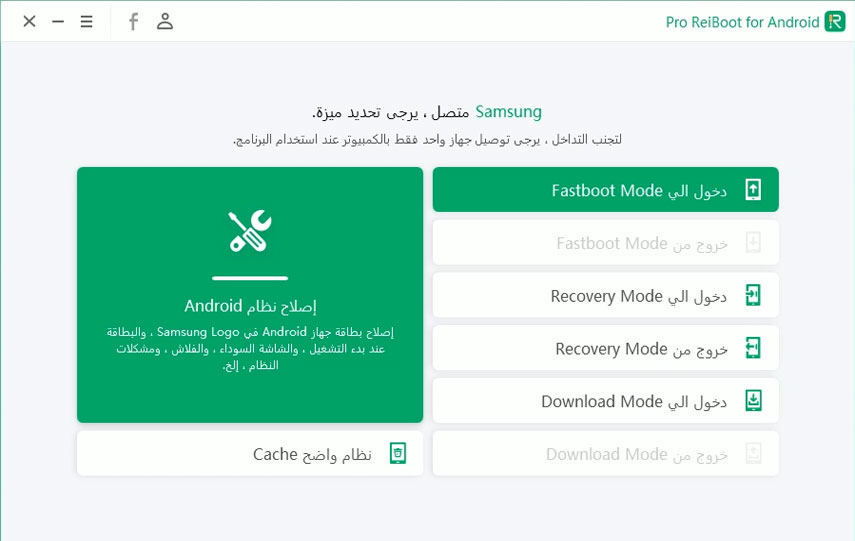
الخطوة 3 سيبدأ البرنامج في إعادة تشغيل جهازك إلى وضع الفاست بوت وسترى تقدم العملية على شاشتك.
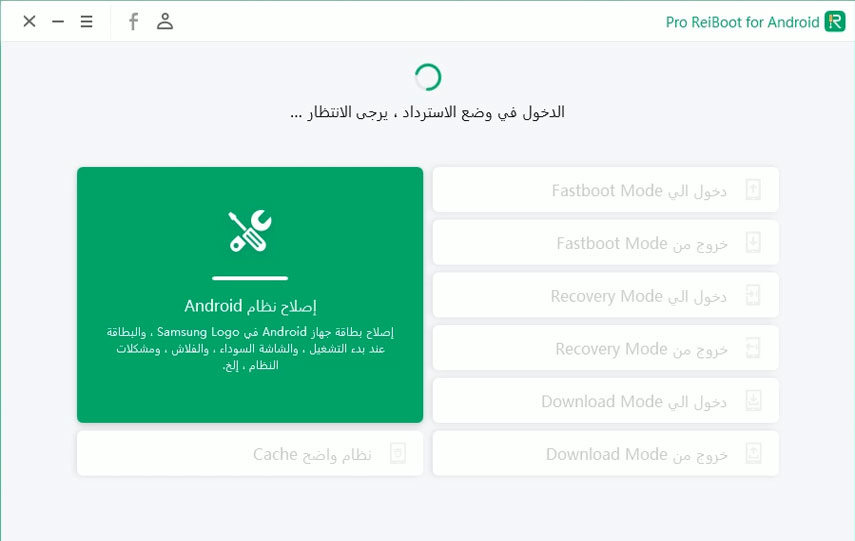
الخطوة 4 بمجرد دخول جهازك إلى الوضع، ستظهر رسالة تأكيد على شاشتك تشير إلى ذلك.
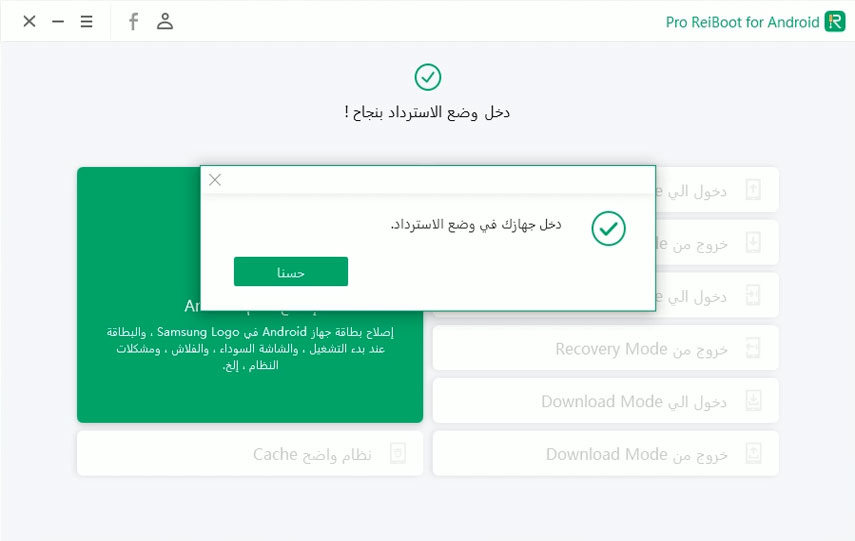
يجب أن يكون جهازك الآن في وضع التمهيد السريع.
عندما تنتهي من مهامك في وضع الفاست بوت، قد ترغب في الخروج من الوضع على جهازك. يمكنك استخدام نفس البرنامج لإخراج جهازك من هذا الوضع، وإليك كيفية القيام بذلك.
الخطوة 1 قم بتوصيل جهازك بالكمبيوتر وانقر على خيار "الخروج من وضع الفاست بوت بنقرة واحدة" في البرنامج.
الخطوة 2 سيبدأ البرنامج في إخراج جهازك من وضع الفاست بوت. يجب أن تكون قادرًا على رؤية تقدم العملية على شاشتك. عندما يخرج الجهاز من وضع الفاست بوت، ستظهر رسالة تأكيد على شاشتك.
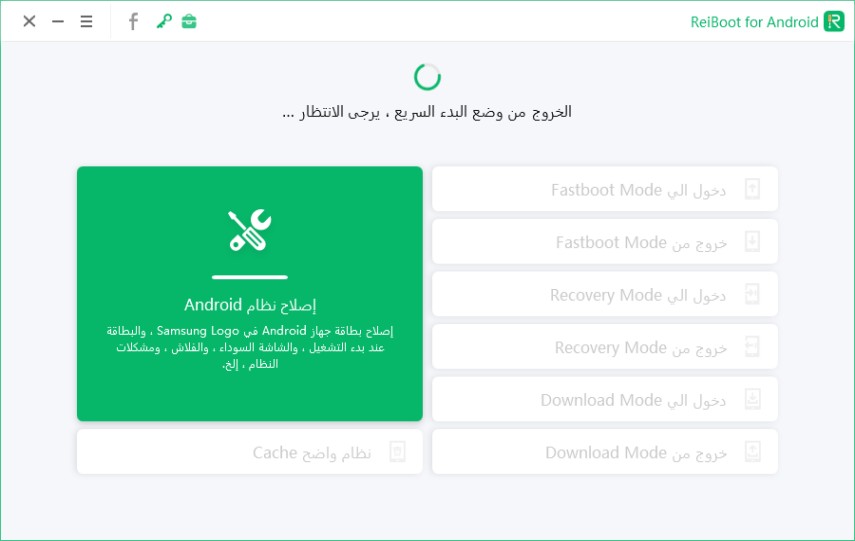
ها أنت، جهازك الآن خارج وضع الفاست بوت. ملاحظة: إذا لم تتمكن من الخروج من وضع الفاست بوت باستخدام خيار النقر الواحد، يرجى استخدام ميزة إصلاح نظام Android في ReiBoot for Android لإجراء إصلاح كامل لنظام Android، وبالتالي إصلاح مشكلة التعليق في وضع الفاست بوت.
اقرأ عن كيفية إصلاح نظام Android.
لذا، هذا يشرح ما هو وضع الفاست بوت وكيف يمكنك الدخول إليه باستخدام برنامج طرف ثالث. إذا كنت تتساءل عن ما هو وضع الفاست بوت وكيف يمكنك استخدامه لصالحك على جهازك، فإن الدليل أعلاه يشرح الوضع بالتفصيل ويظهر كيفية استخدامه على هاتفك أو جهازك اللوحي الذي يعمل بنظام Android باستخدام ReiBoot for Android. نأمل أن يساعدك ذلك في إضافة وإزالة الميزات من جهازك.
ثم اكتب تعليقك
بقلم خالد محمد
2025-12-15 / مشاكل لجخاز Android